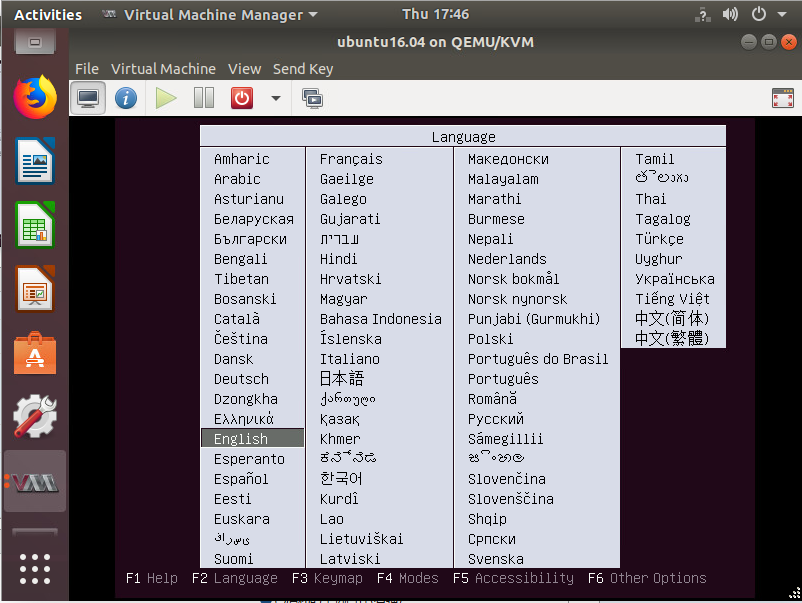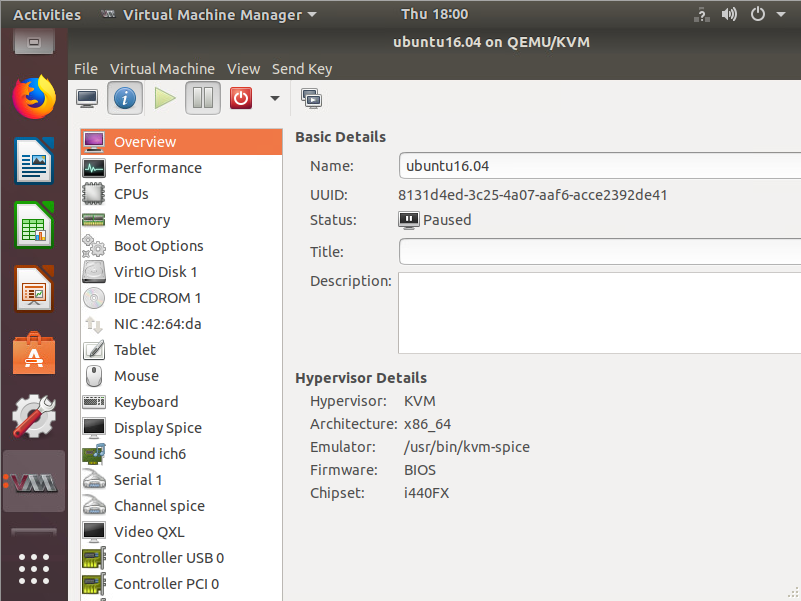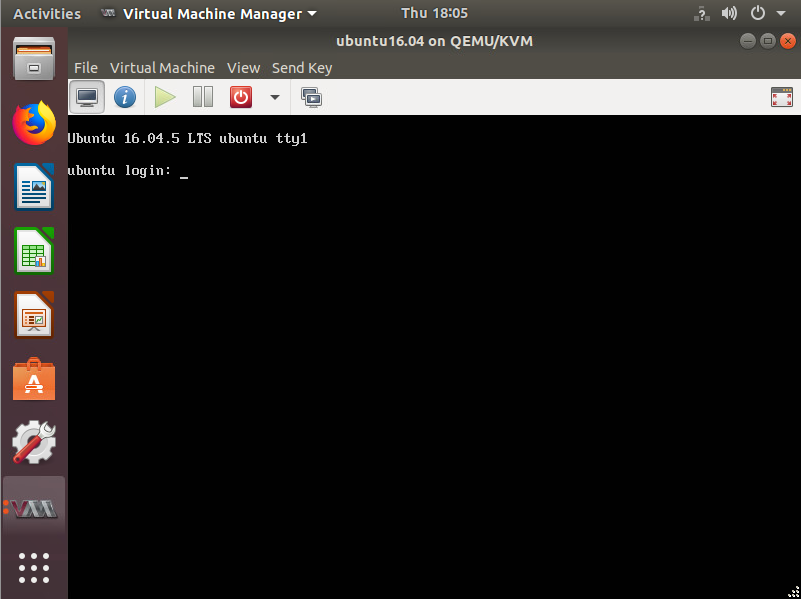KVM是一个虚拟机监控程序软件,通过硬件虚拟化扩展帮助您在Linux机器上运行多个客户操作系统。
KVM支持各种客户操作系统,如Linux、Windows、Solaris等。您可以使用命令行或可用的图形工具
来管理虚拟机。虚拟机管理器(Virt-Manager, Virtual Machine Manager)是用于管理基于KVM的
虚拟机的最广泛使用的图形应用程序,它支持创建、编辑、启动和停止基于KVM的虚拟机,以及客户机
在主机之间的实时或冷迁移。
安装前准备
本次安装使用Ubuntu Server 18.04系统。安装KVM需要CPU支持硬件虚拟化(Intel VT或AMD-V)。
运行以下命令检查CPU是否支持VT特性:
egrep ‘(vmxsvm)’ /proc/cpuinfo wc -l
如下图,命令返回非零,说明硬件支持VT,否则说明CPU不支持或虚拟化功能没有打开,
可在BIOS中开启此功能。

桥接网络 Bridged Networking
桥接网络是虚拟机的专用网卡,它帮助客户机器在网络之外连接,桥接网络需要在使用虚拟管理器创建虚拟机之前设置完成。在这里,我们将使用/etc/network/interfaces文件配置桥接网络,以便vm可以从外部机器访问。
使用apt命令安装bridge-utils包
sudo apt-get install -y bridge-utils resolvconf
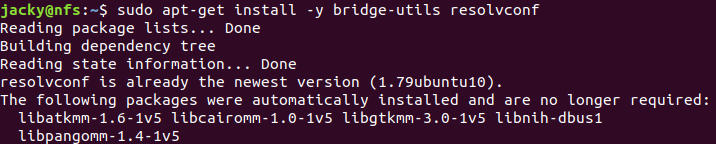
编辑配置文件/etc/network/interfaces创建br1接口
这里我的网卡名称是ens160, 网卡名称可能有所不同,需要注意查看
下图为将br1设置为静态IP,如果有DHCP服务器,也可以设置为DHCP动态获取IP。
vi /etc/network/interfaces
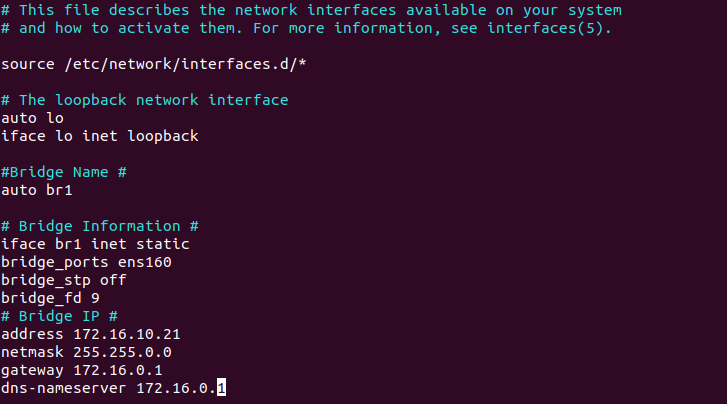
确认网卡正常工作
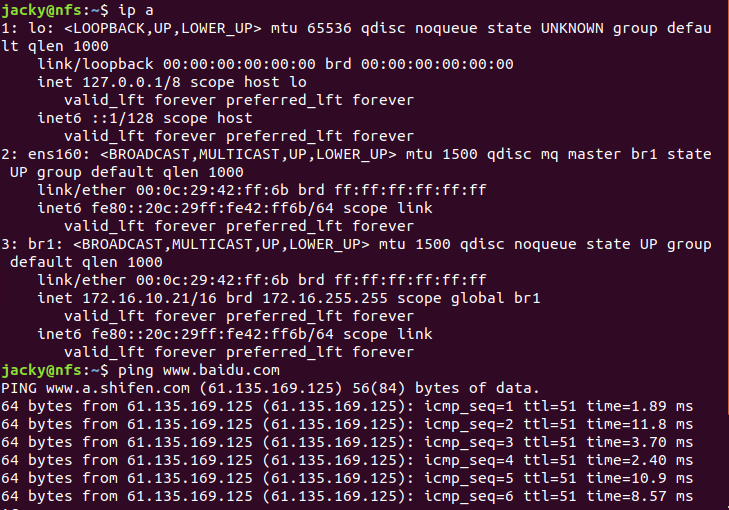
编辑完网卡配置文件以后,使用以下命令激活br1
sudo ifup br1
或
sudo service networking restart
安装KVM
执行以下命令安装KVM包
apt-get update
sudo apt-get install -y qemu-kvm qemu virt-manager virt-viewer libvirt-bin
qemu-kvm = 是基于内核的虚拟机。QEMU将其用于CPU虚拟化
qemu = CPU emulator,CPU模拟器
virt-viewer – 图形化控制台

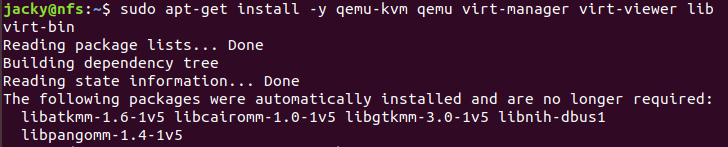
确保创建虚拟机的用户属于libvirt组。使用id命令检查用户详细信息。
例如: id jacky

如果新创建用户,使用以下命令则将其添加到libvirt组
例如:sudo useradd -m -d /home/kvmadmin -s /bin/bash -G libvirt kvmadmin

创建虚拟机
通过以上安装配置,现在就可以通过KVM创建虚拟机了,可以使用virt-manager命令启动虚拟机管理器
sudo virt-manager
打开后,右键单击QEMU/KVM,然后单击New。虚拟机管理器将启动一个向导来创建一个新的虚拟机。
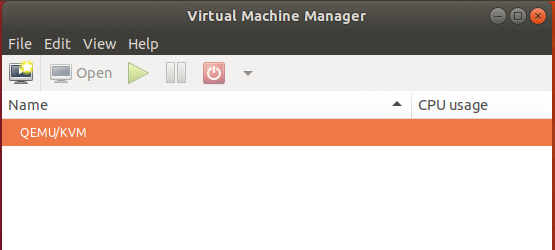
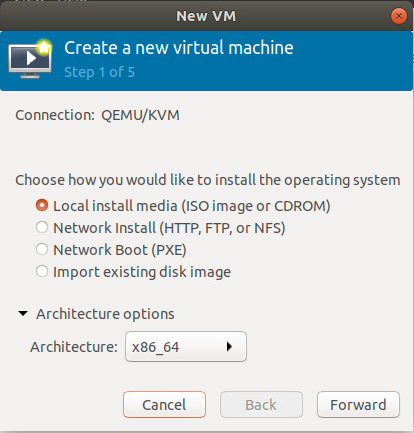
通过向导就可以正常新建安装虚拟机了。